Pourquoi certaines étapes ont-elles un bouton « Retour » et d’autres non ?
Last Updated juillet 8, 2024
Problème
J'ai remarqué que certaines de mes étapes ont un bouton « Retour » qui permet à l'utilisateur de revenir à l'étape précédente du Smart Walk-Thru.
Comment puis-je l'ajouter à mes autres étapes ?
Solution
Les boutons « Retour » ne peuvent pas être ajoutés manuellement.
Ils ne sont disponibles que dans les scénarios suivants :
- Les étapes avec les déclencheurs « Suivant » qui sont directement précédées d'une autre étape avec un déclencheur de type « Suivant »
- Les étapes avec les déclencheurs de type « Suivant » qui sont directement précédées d'une étape Pop-up
- Les étapes Pop-up qui sont directement précédées d'une autre étape Pop-up
- Les étapes Pop-up qui sont directement précédées d'une étape avec un déclencheur de type « Suivant »
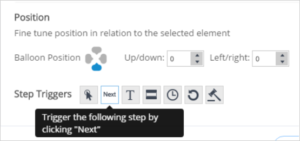
Vidéo conseil du mardi
Cet article a-t-il été utile?
Oui
Non
Merci pour votre avis!
